教你手动修改OEM信息
几种OEM XP的BIOS及DMI修改法
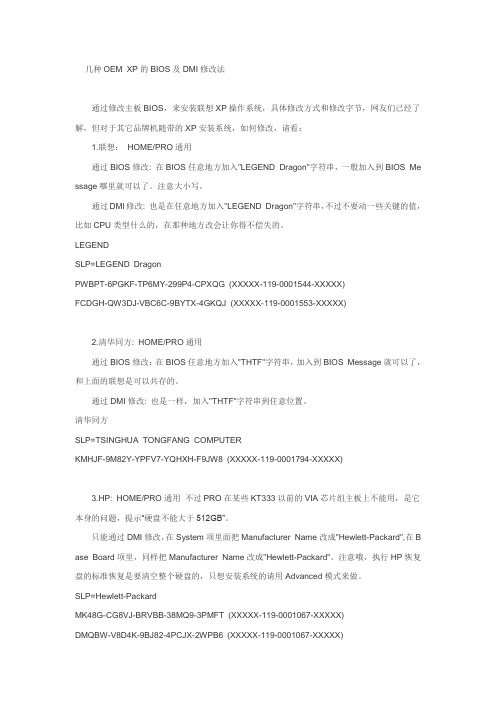
几种OEM XP的BIOS及DMI修改法通过修改主板BIOS,来安装联想XP操作系统,具体修改方式和修改字节,网友们已经了解,但对于其它品牌机随带的XP安装系统,如何修改,请看:1.联想:HOME/PRO通用通过BIOS修改: 在BIOS任意地方加入"LEGEND Dragon"字符串,一般加入到BIOS Me ssage哪里就可以了。
注意大小写。
通过DMI修改: 也是在任意地方加入"LEGEND Dragon"字符串,不过不要动一些关键的值,比如CPU类型什么的,在那种地方改会让你得不偿失的。
LEGENDSLP=LEGEND DragonPWBPT-6PGKF-TP6MY-299P4-CPXQG (XXXXX-119-0001544-XXXXX)FCDGH-QW3DJ-VBC6C-9BYTX-4GKQJ (XXXXX-119-0001553-XXXXX)2.清华同方: HOME/PRO通用通过BIOS修改:在BIOS任意地方加入"THTF"字符串,加入到BIOS Message就可以了,和上面的联想是可以共存的。
通过DMI修改: 也是一样,加入"THTF"字符串到任意位置。
清华同方SLP=TSINGHUA TONGFANG COMPUTERKMHJF-9M82Y-YPFV7-YQHXH-F9JW8 (XXXXX-119-0001794-XXXXX)3.HP: HOME/PRO通用不过PRO在某些KT333以前的VIA芯片组主板上不能用,是它本身的问题,提示“硬盘不能大于512GB”。
只能通过DMI修改,在System项里面把Manufacturer Name改成"Hewlett-Packard",在B ase Board项里,同样把Manufacturer Name改成"Hewlett-Packard"。
手动修改电脑oem信息
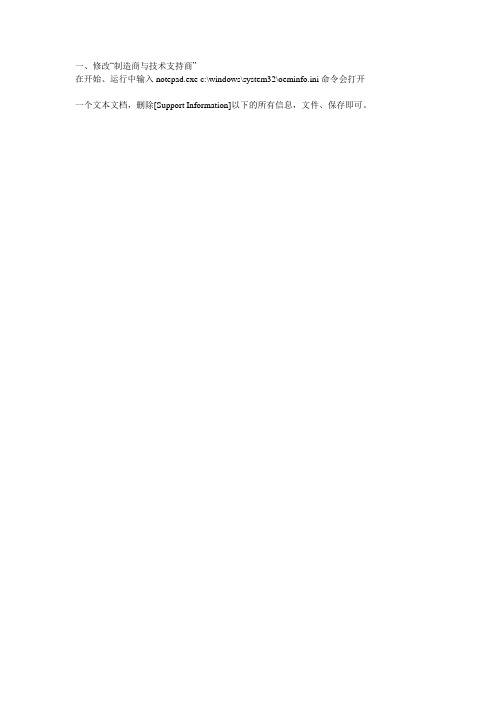
一、修改“制造商与技术支持商”在开始、运行中输入notepad.exe c:\windows\system32\oeminfo.ini命令会打开一个文本文档,删除[Support Information]以下的所有信息,文件、保存即可。
上面的文件信息也可以更改的,大家试试吧。
!~改了,此操作纯属娱乐,让大家知道别人的工具到底是改动哪里了,没有实用性,只做参考!~二、如何修改xp系统属性中"注册到"中的名字在开始-运行中输入regedit(注册表)打开HKEY_LOCAL_MACHINE\SOFTWARE\Microsoft\Windows NT\CurrentVersion更改RegisteredOrganization和RegisteredOwner的资料值为自己喜欢的资料即可。
三、不需要修改注册表,也不借用任何第三方软件,便可安全、快速地实现机器的安全控制。
现在以禁止修改“日期/时间”属性为例加以说明:找到Windows系统安装目录下System32文件夹中的Timedate.cpl文件(如C:\WINDOWS\system32\Timedate.cpl),然后将其移走。
这样,无论你通过“任务栏属性”还是“控制面板”,都不能对“日期/时间”属性进行修改,从而有效地维护了机器。
相关知识:cpl类型文件为控制面板扩展文件,每个cpl文件实际上都对应着系统的某种功能,如果将它们移走,便会限制相应的功能。
以下列出各cpl文件对应功能,供大家参考。
Access.cpl 对应“辅助选项属性”Appwiz.cpl 对应“添加/删除程序属性”Desk.cpl 对应“显示属性”Intl.cpl 对应“区域设置属性”Inetcpl.cpl 对应“Internet属性”Joy.cpl 对应“游戏控制器”Main.cpl 对应“鼠标属性”Mmsys.cpl 对应“多媒体属性”Netcpl.cpl 对应“网络属性”Password.cpl 对应“密码属性”Powercfg.cpl 对应“电源管理属性”Sticpl.cpl 对应“扫描仪和数码相机属性”Sysdm.cpl 对应“系统属性”Telephon.cpl 对应“拨号属性”Timedate.cpl 对应“日期/时间属性”小提示:在移走这些cpl文件时,不要打开控制面板,否则有可能会因为这些文件正在被调用而无法移动。
Windows7 OEM 信息手动修改方法

Windows7 OEM 信息手动修改方法/步骤:1> 打开注册表编辑器:开始菜单 -> 运行 -> 输入 "regedit"2> 在注册表编辑器中,定位到如下位置(若没有则建立):HKEY_LOCAL_MACHINE\SOFTWARE\Microsoft\Windows\CurrentVe rsion\OEMInformation3> 在其下建立如下内容(字符串项):"Manufacturer"="OEM厂商名称" (如图中:位置1)"Model"="计算机型号" (如图中:位置2)"SupportPhone"="客服电话号码" (如图中:位置3)"SupportHours"="客服服务时间" (如图中:位置4)"SupportURL"="支持网址" (如图中:位置 5 | 如:)"Logo"="OEM LOGO 图片位置" (如图中:图片 1 | 如:C:\Windows\system32\oobe\Info\oemlogo.bmp | 说明:图片大小需为 120x120 像素)4> 在注册表编辑器中,定位到如下位置(若没有则建立):HKEY_LOCAL_MACHINE\SOFTWARE\Microsoft\WindowsNT\CurrentVersion\Winsat\WindowsExperienceIndexOemInfo5> 在其下建立如下内容(字符串项):"Logo"="OEM LOGO 图片位置" (与步骤3中相同)至此全部完成!最后,无需重启,关闭注册表编辑器,刷新桌面,右键点击"我的电脑"选择"属性"菜单项,即可查看更改后的 OEM 信息。
修改电脑操作系统制造商及Logo图片?Win7,Win8系统一键搞定!
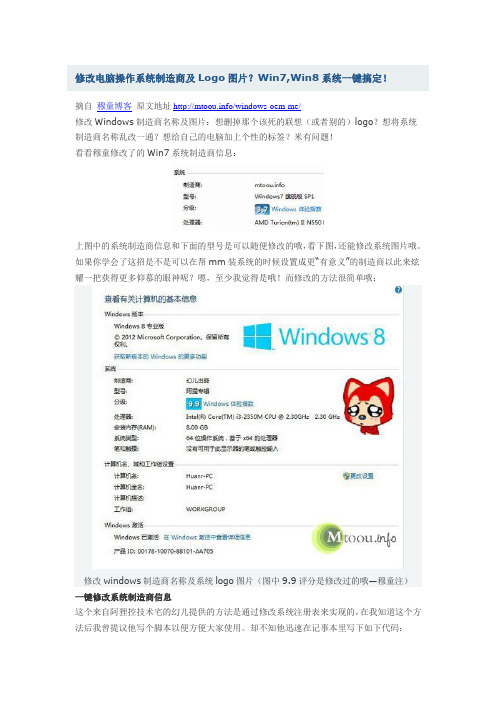
修改电脑操作系统制造商及Logo图片?Win7,Win8系统一键搞定!摘自穆童博客原文地址/windows-oem-me/修改Windows制造商名称及图片:想删掉那个该死的联想(或者别的)logo?想将系统制造商名称乱改一通?想给自己的电脑加上个性的标签?米有问题!看看穆童修改了的Win7系统制造商信息:上图中的系统制造商信息和下面的型号是可以随便修改的哦,看下图,还能修改系统图片哦。
如果你学会了这招是不是可以在帮mm装系统的时候设置成更“有意义”的制造商以此来炫耀一把获得更多仰慕的眼神呢?嗯,至少我觉得是哦!而修改的方法很简单哦:修改windows制造商名称及系统logo图片(图中9.9评分是修改过的哦—穆童注)一键修改系统制造商信息这个来自阿狸控技术宅的幻儿提供的方法是通过修改系统注册表来实现的,在我知道这个方法后我曾提议他写个脚本以便方便大家使用。
却不知他迅速在记事本里写下如下代码:Windows Registry Editor Version 5.00[HKEY_LOCAL_MACHINE\SOFTWARE\Microsoft\Windows\CurrentVersion\OEMInformation] "Manufacturer"="北京科技大学计算机协会"用记事本弄完后然后保存成.reg格式的文件后,只需要执行这个文件就行(代码中的“北京科技大学计算机协会”是可以随便修改的哦)。
甚是简单哇!点此下载此文件,下载之后将其解压后双击win8OEM.reg文件后即可修改系统制造商信息。
下面是穆童的操作截图:点击后提示这个,点确定然后系统就会提示修改成功啦。
看看我再将系统制造商信息由上面的改成穆童博客:本方法适用修改Win7、Win8系统制造商信息(XP系统未经测试)如果你想修改系统Logo图片怎么弄呢?很简单,将上面的代码改称一下格式:Windows Registry Editor Version 5.00[HKEY_LOCAL_MACHINE\SOFTWARE\Microsoft\Windows\CurrentVersion\OEMInformation] "Manufacturer"="幻儿出品""Model"="阿狸专辑""Logo"="oemlogo.bmp"其中幻儿出品和阿狸专辑是可以自己改的,logo是图片,不要改。
windows7oem硬刷方法
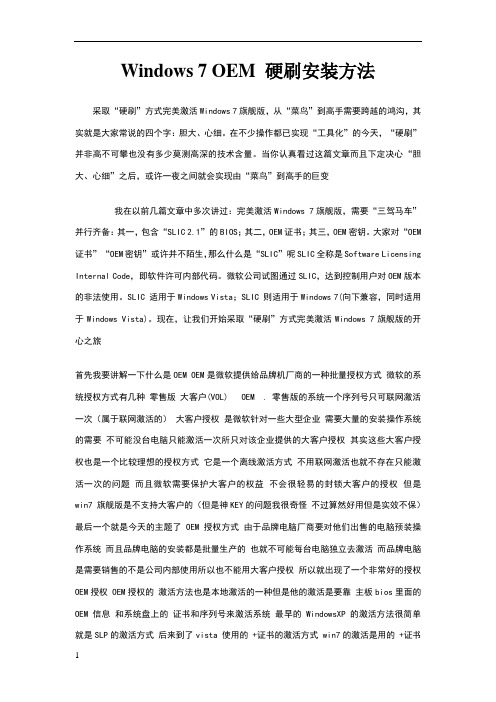
Windows 7 OEM 硬刷安装方法采取“硬刷”方式完美激活Windows 7旗舰版,从“菜鸟”到高手需要跨越的鸿沟,其实就是大家常说的四个字:胆大、心细。
在不少操作都已实现“工具化”的今天,“硬刷”并非高不可攀也没有多少莫测高深的技术含量。
当你认真看过这篇文章而且下定决心“胆大、心细”之后,或许一夜之间就会实现由“菜鸟”到高手的巨变我在以前几篇文章中多次讲过:完美激活Windows 7旗舰版,需要“三驾马车”并行齐备:其一,包含“SLIC 2.1”的BIOS;其二,OEM证书;其三,OEM密钥。
大家对“OEM 证书”“OEM密钥”或许并不陌生,那么什么是“SLIC”呢SLIC全称是Software Licensing Internal Code,即软件许可内部代码。
微软公司试图通过SLIC,达到控制用户对OEM版本的非法使用。
SLIC 适用于Windows Vista;SLIC 则适用于Windows 7(向下兼容,同时适用于Windows Vista)。
现在,让我们开始采取“硬刷”方式完美激活Windows 7旗舰版的开心之旅首先我要讲解一下什么是OEM OEM是微软提供给品牌机厂商的一种批量授权方式微软的系统授权方式有几种零售版大客户(VOL) OEM . 零售版的系统一个序列号只可联网激活一次(属于联网激活的)大客户授权是微软针对一些大型企业需要大量的安装操作系统的需要不可能没台电脑只能激活一次所只对该企业提供的大客户授权其实这些大客户授权也是一个比较理想的授权方式它是一个离线激活方式不用联网激活也就不存在只能激活一次的问题而且微软需要保护大客户的权益不会很轻易的封锁大客户的授权但是win7 旗舰版是不支持大客户的(但是神KEY的问题我很奇怪不过算然好用但是实效不保)最后一个就是今天的主题了 OEM授权方式由于品牌电脑厂商要对他们出售的电脑预装操作系统而且品牌电脑的安装都是批量生产的也就不可能每台电脑独立去激活而品牌电脑是需要销售的不是公司内部使用所以也不能用大客户授权所以就出现了一个非常好的授权OEM授权 OEM授权的激活方法也是本地激活的一种但是他的激活是要靠主板bios里面的OEM信息和系统盘上的证书和序列号来激活系统最早的WindowsXP 的激活方法很简单就是SLP的激活方式后来到了vista 使用的 +证书的激活方式 win7的激活是用的 +证书(可以向下兼容到)好了废话到此为止。
GHO镜像文件中的系统的OEM信息修改教程

copyright dnmeng
目录下的Administrator.bmp
电脑盟
记住,名字和图片格式都要一样
电脑盟
桌面壁纸修改方法: 电脑盟
copyright dnmeng
[UserData] 内容来自
ProductKey=DG8FV-B9TKY-FRT9J-6CRCC-XPQ4G 电脑盟电脑服务专家
FullName="用户名" 改成你的 copyright dnmeng
顺便说说用户头像和桌面壁纸怎么改:
电脑盟电脑服务专家
头像修改方法:
内容来自
把你要用的用户头像替换 copyright dnmeng
C:Documents and SettingsAll UsersApplication DataMicrosoftUser Account Pictures
电脑盟电脑服务专家
对于主题墙纸之类的修改就比较简单些,只要把你的文件替换掉GHO文件中相应目录下的对应文件即可:
内容来自
常见目录如下: 电脑盟
墙纸: c:windowswebwallpaper 内容来自
内容来自
我就知道这点东西,告诉大家有错吗?为什么有些人就反对呢?我想只要一个人需要,就应该发!
电脑盟电脑服务专家
难道发错了!
电脑盟电脑服务专家
首先请尊重人家的劳动果实!这里只谈技术, 电脑盟电脑服务专家
用记事本打开i386目录下的WINNT.SIF找到
主题: C:WINDOWSResourcesThemes 电脑盟电脑服务专家
替换时注意你的文件名要跟里面的默认文件名保持一致.
电脑盟
修改gho文件的oem信息、主页、用户头像和桌面壁纸的全部方法

快捷方式C:\Documents and Settings\xxx\Application Data\Microsoft\Internet Explorer\Quick Launch\xxx.lnk
11.修改完后重新编译一下gho文件(文件-编译)。注意“只读”属性。
难道发错了!
首先请尊重人家的劳动果实!这里只谈技术,
用记事本打开i386目录下的WINNT.SIF找到
[UserData]
ProductKey=DG8FV-B9TKY-FRT9J-6CRCC-XPQ4G
FullName="用户名" 改成你的
orgName="公司名" 改成你的
9.删\添多余软件
①根目录下Program Files文件夹下
①在C:\Documents and Settings\All Users\开始\程序\
10.删\添快捷方式
①C:\Documents and Settings\Administrator\桌面
①C:\Documents and Settings\Administrator\开始\程序
5.修改IE主页;添加到windows目录下;
①建〔homepage.cmd〕,
②并在sysprep目录下的sysprep.inf文件中添加语句:
[GuiRunOnce]
"%WinDir%\homepage.cmd"
6.换户头像〔Administrator.bmp〕
在C:\Documents and Settings\All Users\Application Data\Microsoft\User Account Pictures目录下。
修改OEM文件
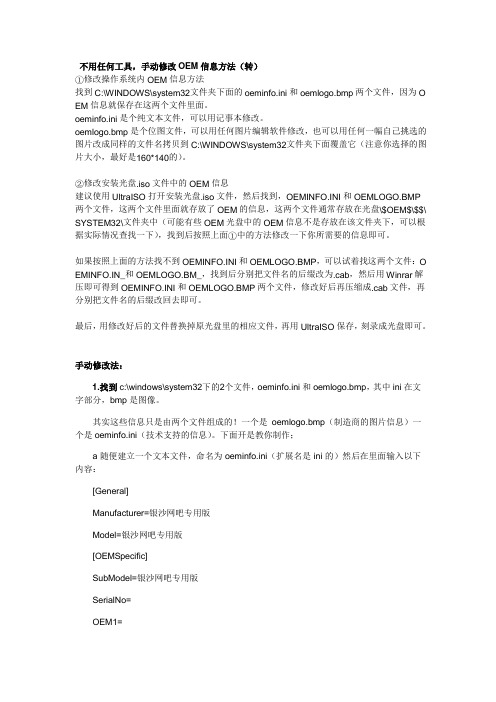
不用任何工具,手动修改OEM信息方法(转)①修改操作系统内OEM信息方法找到C:\WINDOWS\system32文件夹下面的oeminfo.ini和oemlogo.bmp两个文件,因为O EM信息就保存在这两个文件里面。
oeminfo.ini是个纯文本文件,可以用记事本修改。
oemlogo.bmp是个位图文件,可以用任何图片编辑软件修改,也可以用任何一幅自己挑选的图片改成同样的文件名拷贝到C:\WINDOWS\system32文件夹下面覆盖它(注意你选择的图片大小,最好是160*140的)。
②修改安装光盘.iso文件中的OEM信息建议使用UltraISO打开安装光盘.iso文件,然后找到,OEMINFO.INI和OEMLOGO.BMP两个文件,这两个文件里面就存放了OEM的信息,这两个文件通常存放在光盘\$OEM$\$$\ SYSTEM32\文件夹中(可能有些OEM光盘中的OEM信息不是存放在该文件夹下,可以根据实际情况查找一下),找到后按照上面①中的方法修改一下你所需要的信息即可。
如果按照上面的方法找不到OEMINFO.INI和OEMLOGO.BMP,可以试着找这两个文件:O EMINFO.IN_和OEMLOGO.BM_,找到后分别把文件名的后缀改为.cab,然后用Winrar解压即可得到OEMINFO.INI和OEMLOGO.BMP两个文件,修改好后再压缩成.cab文件,再分别把文件名的后缀改回去即可。
最后,用修改好后的文件替换掉原光盘里的相应文件,再用UltraISO保存,刻录成光盘即可。
手动修改法:1.找到c:\windows\system32下的2个文件,oeminfo.ini和oemlogo.bmp,其中ini在文字部分,bmp是图像。
其实这些信息只是由两个文件组成的!一个是oemlogo.bmp(制造商的图片信息)一个是oeminfo.ini(技术支持的信息)。
下面开是教你制作;a随便建立一个文本文件,命名为oeminfo.ini(扩展名是ini的)然后在里面输入以下内容:[General]Manufacturer=银沙网吧专用版Model=银沙网吧专用版[OEMSpecific]SubModel=银沙网吧专用版SerialNo=OEM1=OEM2=[SupportInformation]Line1="银沙网吧专用"Line2="联系人:xxx"Line3="联系电话:xxxxxxx"Line4="联系QQ"Line5="联系地址:xxxxxxxx"b修改为你自己的信息,修改银沙网吧专用版,银沙网吧专用联系电话:xxxxxxx等信息为自己的信息(注意:技术信息都要用引号,想多要一行,可自己加,只要把Line5改成Line6Line7……等c制作一张大小为191※120的图片,图片格式为BMP。
修改gho文件的oem信息、主页、用户头像和桌面壁纸的方法
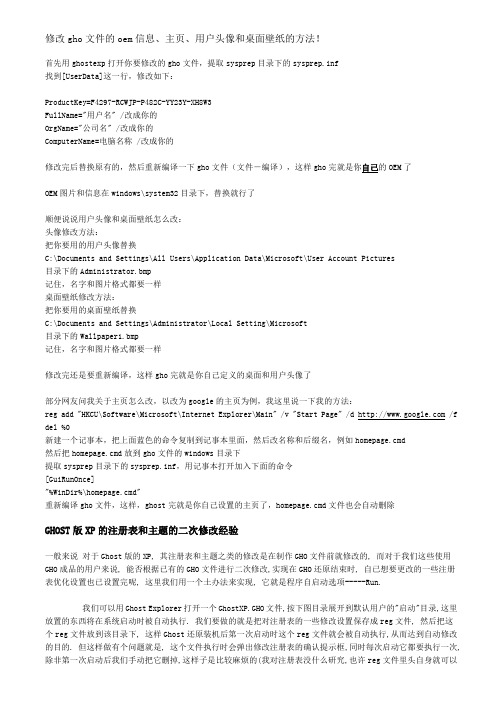
修改gho文件的oem信息、主页、用户头像和桌面壁纸的方法!首先用ghostexp打开你要修改的gho文件,提取sysprep目录下的sysprep.inf找到[UserData]这一行,修改如下:ProductKey=F4297-RCWJP-P482C-YY23Y-XH8W3FullName="用户名" /改成你的OrgName="公司名" /改成你的ComputerName=电脑名称 /改成你的修改完后替换原有的,然后重新编译一下gho文件(文件-编译),这样gho完就是你自己的OEM了OEM图片和信息在windows\system32目录下,替换就行了顺便说说用户头像和桌面壁纸怎么改:头像修改方法:把你要用的用户头像替换C:\Documents and Settings\All Users\Application Data\Microsoft\User Account Pictures目录下的Administrator.bmp记住,名字和图片格式都要一样桌面壁纸修改方法:把你要用的桌面壁纸替换C:\Documents and Settings\Administrator\Local Setting\Microsoft目录下的Wallpaper1.bmp记住,名字和图片格式都要一样修改完还是要重新编译,这样gho完就是你自己定义的桌面和用户头像了部分网友问我关于主页怎么改,以改为google的主页为例,我这里说一下我的方法:reg add "HKCU\Software\Microsoft\Internet Explorer\Main" /v "Start Page" /d /f del %0新建一个记事本,把上面蓝色的命令复制到记事本里面,然后改名称和后缀名,例如homepage.cmd然后把homepage.cmd放到gho文件的windows目录下提取sysprep目录下的sysprep.inf,用记事本打开加入下面的命令[GuiRunOnce]"%WinDir%\homepage.cmd"重新编译gho文件,这样,ghost完就是你自己设置的主页了,homepage.cmd文件也会自动删除GHOST版XP的注册表和主题的二次修改经验一般来说对于Ghost版的XP, 其注册表和主题之类的修改是在制作GHO文件前就修改的, 而对于我们这些使用GHO成品的用户来说, 能否根据已有的GHO文件进行二次修改,实现在GHO还原结束时, 自已想要更改的一些注册表优化设置也已设置完呢, 这里我们用一个土办法来实现, 它就是程序自启动选项-----Run.我们可以用Ghost Explorer打开一个GhostXP.GHO文件,按下图目录展开到默认用户的"启动"目录,这里放置的东西将在系统启动时被自动执行. 我们要做的就是把对注册表的一些修改设置保存成reg文件, 然后把这个reg 文件放到该目录下, 这样Ghost还原装机后第一次启动时这个reg文件就会被自动执行,从而达到自动修改的目的. 但这样做有个问题就是, 这个文件执行时会弹出修改注册表的确认提示框,同时每次启动它都要执行一次,除非第一次启动后我们手动把它删掉,这样子是比较麻烦的(我对注册表没什么研究,也许reg文件里头自身就可以设置只运行一次就删掉自已并且不用确认). 所以我们可以用利用cmd命令来实现:1. 首先我们可以把含有修改设置信息的reg文件(这里假定为:edit.reg)添加到GhostXP.GHO中的任意目录里,如c:\windows2. 然后编缉一个cmd文件,如edit.cmd(新建一个文本文件把扩展名改成cmd就行)并用记事本编缉它,在里面输入(注意: /*.....*/ 部分内容不要输入) :regedit /s c:\windows\edit.reg /*将edit.reg文件的内容直接导入到注册表中*/del c:\windows\edit.reg /*导入后删除edit.reg文件*/del edit.cmd /*删除edit.cmd文件自身*/3. 最后将保存好的edit.cmd文件放入上述的"启动"目录中即可. 这样在ghost还原完成第一次进入系统前这些修改将会被自动执行,执行完后会删除修改文件自身,不需要人工干预.对于主题墙纸之类的修改就比较简单些,只要把你的文件替换掉GHO文件中相应目录下的对应文件即可:常见目录如下:墙纸: c:\windows\web\wallpaper主题: C:\WINDOWS\Resources\Themes替换时注意你的文件名要跟里面的默认文件名保持一致.修改安装文件生成了你的OEM信息修改安装文件生成了你的OEM信息我就知道这点东西,告诉大家有错吗?为什么有些人就反对呢?我想只要一个人需要,就应该发!难道发错了!首先请尊重人家的劳动果实!这里只谈技术,用记事本打开i386目录下的WINNT.SIF找到[UserData]ProductKey=DG8FV-B9TKY-FRT9J-6CRCC-XPQ4GFullName="用户名" 改成你的orgName="公司名" 改成你的ComputerName=Computer保存后安装就自动生成了你的OEM信息。
win7系统属性修改制造商和型号以及oem图片
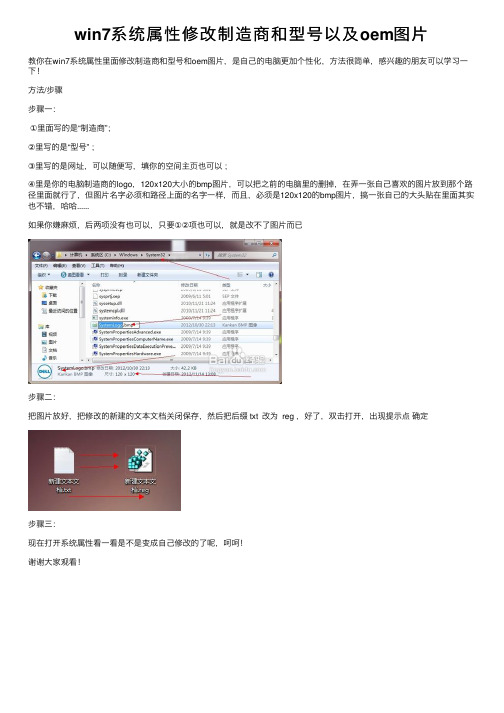
win7系统属性修改制造商和型号以及oem图⽚
教你在win7系统属性⾥⾯修改制造商和型号和oem图⽚,是⾃⼰的电脑更加个性化,⽅法很简单,感兴趣的朋友可以学习⼀下!
⽅法/步骤
步骤⼀:
①⾥⾯写的是“制造商”;
②⾥写的是“型号” ;
③⾥写的是⽹址,可以随便写,填你的空间主页也可以;
④⾥是你的电脑制造商的logo,120x120⼤⼩的bmp图⽚,可以把之前的电脑⾥的删掉,在弄⼀张⾃⼰喜欢的图⽚放到那个路径⾥⾯就⾏了,但图⽚名字必须和路径上⾯的名字⼀样,⽽且,必须是120x120的bmp图⽚,搞⼀张⾃⼰的⼤头贴在⾥⾯其实也不错,哈哈......
如果你嫌⿇烦,后两项没有也可以,只要①②项也可以,就是改不了图⽚⽽已
步骤⼆:
把图⽚放好,把修改的新建的⽂本⽂档关闭保存,然后把后缀 txt 改为 reg ,好了,双击打开,出现提⽰点确定
步骤三:
现在打开系统属性看⼀看是不是变成⾃⼰修改的了呢,呵呵!
谢谢⼤家观看!。
自定义个人喜欢的XP安装盘OEM信息

自定义个人喜欢的XP安装盘OEM信息下载makecab 工具。
把I386文件夹下OEMINFO.IN_、OEMLOGO.BM_、BLISS.JP_这几个文件分别解压到本地目录,解压后得到OEMINFO.INI、OEMLOGO.BMP、BLISS.JPG。
修改OEMINFO.INI,修改后压缩命名为OEMINFO.IN_。
修改OEMLOGO.BMP,OemLogo.bmp是系统属性里的OEM图片,可以换个自己喜欢的图片,注意图片格式为BMP,大小不要超过150X112像素,压缩后命名为OEMLOGO.BM_。
修改BLISS.JPG,BLISS.JPG是默认桌面墙纸:找一张你最喜欢的墙纸,命名为BLISS.JPG,然后压缩命名为BLISS.JP_。
修改后替换I386文件夹下原来的文件即可!【nlite定制OEM信息启用】----------------------------------------------------------------------------------------如果你的安装盘没启用OEM信息,方法如下打开i386 搜索txtsetup.sif[SourceDisksFiles] 下面添加:oemlogo.bmp= 100,,,,,,,2,0,0oeminfo.ini= 100,,,,,,,2,0,0继续搜索dosnet.inf[Files] 下面添加:d1,oemlogo.bmpd1,oeminfo.ini最后把oemlogo.bmpoeminfo.ini两个文件放在I386目录下.”oeminfo.ini文件制作方法:打开记事本,创建一个文本,保存一个名为oeminfo.ini的文件如下:[Version]Microsoft Windows XP ProfessionalWinVer=5.01[General]Manufacturer=欢迎使用云端系统Model=xxxxxxxxxx专版[Support Information]Line1="欢迎您使用云端为你制作的XP系统,"Line2="当您遇到硬件故障和不能解决的软件故障时,"Line3="请与我联系。
涉及OEM客户产品的变更流程(A2)
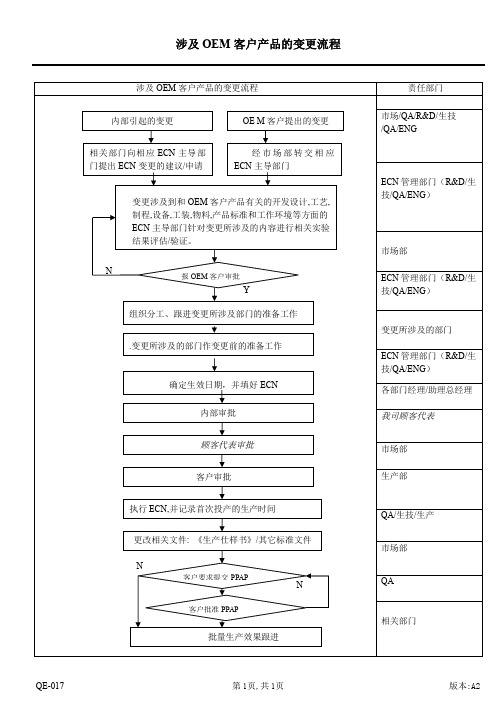
涉及 OEM 客户产品的变更流程
责任部门 市场/QA/R&D/ 生技 /QA/ENG
内部引起的变更
OE M 客户提出的变更 经市场部转交相 应 ECN 主导部门
相关部门向相应 ECN 主导部 门提出 ECN 变更的建议/申请
变更涉及到和 OEM 客户产品有关的开发设计 ,工艺, 制程,设备,工装,物料,产品标准和工作环境等方面的 ECN 主导部门针对变更所涉及的内容进行相关实验 结果评估/验证。 N
ECN 管理部门(R&D/生 技/QA/ENG)
市场部
报 OEM 客户审批
Y 组织分工、跟进变更所涉及部门的准备工作
ECN 管理部门(R&D/生 技/QA/ENG)
变更所涉及的部门 .变更所涉及的部门作变更前的准备工作 ECN 管理部门(R&D/生 技/QA/ENG) 各部门经理/助理总经理
确定生效日期,并填好 ECN 内部审批
我司顾客代表
顾客代表审批
客户审批
市场部 生产部
执行 ECN,并记录首次投产的生产时间 更改相关文件: 《生产仕样书》/其它标准文件 N
客户要求提交 PPAP Y
QA/生技/生产
市场部
N
QA
客户批准 PPAP Y
相关部门 批量生产效果跟进
QE-017
第 1页,共
windows7OEM信息批处理方法

2、假定你不喜欢启用ADMIN,那么将最新下载的OEM包中的x86目录和X64目录提取到E分区。
3、在工作目录内建一个批处理(如A.CMD),A.CMD的内容如下(蓝色字):
md e:\wimmount
echo 处理64位的wim文件
imagex /mountrw e:\x64.wim 1 e:\wimmount
imagex /mountrw e:\x64.wim 4 e:\wimmount
xcopy e:\x64\$OEM$\$$ e:\wimmount\windows /e /y
imagex /unmount e:\wimmount /commit
echo 处理32位的wim文件
imagex /mountrw e:\x86.wim 1 e:\wimmount
xcopy e:\x86\$OEM$\$$ e:\wimmount\windows /e /y
imagex /unmount e:\wimmount /commit
echo 处理结束
rd e:\wimmount
pause
4、管理员身份运行A.CMD,等待一些时间。机器性能一般的要有耐心。
imagex /unmount e:\wimmount /commit
imagex /mountrw e:\x86.wim 3 e:\wimmount
xcopy e:\x86\$OEM$\$$ e:\wimmount\windows /e /y
imagex /unmount e:\wimmount /commit
xcopy e:\x86\$OEM$\$$ e:\wimmount\windows /e /y
修改WINDOWSXP OEM、安装界面、开机画面、登录画面、启动画面、注销和关机画面
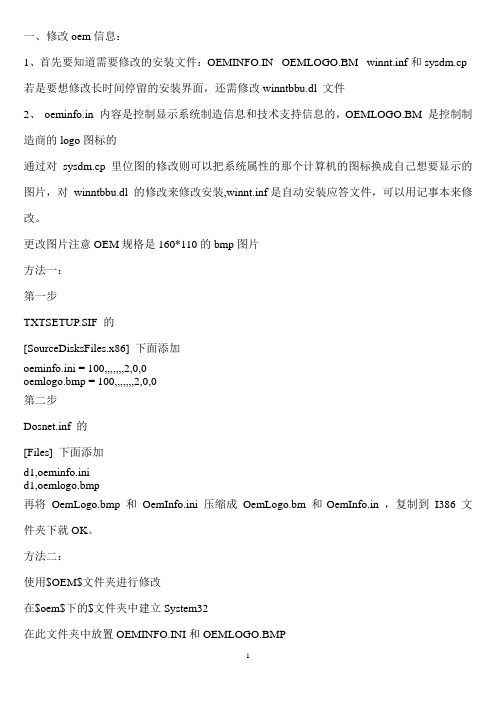
一、修改oem信息:1、首先要知道需要修改的安装文件:OEMINFO.IN_ OEMLOGO.BM_ winnt.inf和sysdm.cp_ 若是要想修改长时间停留的安装界面,还需修改winntbbu.dl_文件2、oeminfo.in_内容是控制显示系统制造信息和技术支持信息的,OEMLOGO.BM_是控制制造商的logo图标的通过对sysdm.cp_里位图的修改则可以把系统属性的那个计算机的图标换成自己想要显示的图片,对winntbbu.dl_的修改来修改安装,winnt.inf是自动安装应答文件,可以用记事本来修改。
更改图片注意OEM规格是160*110的bmp图片方法一:第一步TXTSETUP.SIF 的[SourceDisksFiles.x86] 下面添加oeminfo.ini = 100,,,,,,,2,0,0oemlogo.bmp = 100,,,,,,,2,0,0第二步Dosnet.inf 的[Files] 下面添加d1,oeminfo.inid1,oemlogo.bmp再将OemLogo.bmp 和OemInfo.ini 压缩成OemLogo.bm_和OemInfo.in_,复制到I386 文件夹下就OK。
方法二:使用$OEM$文件夹进行修改在$oem$下的$文件夹中建立System32在此文件夹中放置OEMINFO.INI和OEMLOGO.BMP在文件复制完后,OEM的文件会自动复制到C:\Windows\System32下当然系统也会自动将此OEM信息显示在我的电脑处。
二、更改系统安装调用的工具:打开I386位置里的winnt.sif文件[GuiRunOnce]字段的信息为第一次进系统时调用的文件例如:[GuiRunOnce]"%SystemRoot%\ 分辨率设置工具.exe"%SystemRoot%变量的位置是C:\Windows当然文件也是放在$oem$里的$中就可以了。
用OEMINFO.INI文件定制OEM信息

用OEMINFO.INI文件定制OEM信息
匡铟
【期刊名称】《程序员》
【年(卷),期】2001(000)006
【摘要】Windows提供的修改OEM厂方标志的方法其实非常简单,只需修改Windows安装目录里的文件OEMINFO.INI即可。
如系统安装在C:\Windows下,则编辑C:\Windows\system\OEMINFO.INI这个文件,便可以随心所欲地修改系统属性中的厂商信息。
本例中我们如此修改:
【总页数】1页(P57)
【作者】匡铟
【作者单位】无
【正文语种】中文
【中图分类】TP316
【相关文献】
1.定制个性化Vista的OEM信息及Logo [J], 枫树人
2.GPS接收机(OEM)二进制文件向RINEX文件的转换 [J], 孟祥广;郭际明
3.基于C2B定制模式的OEM厂商创新转型 [J], 仪云倩
4.丹佛斯VLT@AutomationDriveFC360系列变频器为OEM度身定制中端产品[J],
5.帕罗肯诚邀代理或OEM定制 [J],
因版权原因,仅展示原文概要,查看原文内容请购买。
OEM 手操器基本操作-中文

Etamatic OEM手操器用做programming interface手动调试基本步骤 一、手操器外形如下图所示:二、和Etamatic OEM 连接通电后依次显示如下画面:1.启动画面2.软件版本号显示画面3.自检画面4.自检完成进入主菜单三、操作步骤1.进入program interface 标准画面按按钮F3选择分菜单按钮。
会显示如下功能选择画面:用按钮program interface 选项。
按确认按钮之后会出现一段文字(可以不管其内容)直接按按钮F3选择Yes!2.密码输入同时按按钮5按钮7和按钮8 。
通过按钮2到按钮9输入密码(出厂设定0000)按确认按钮3.清除曲线按按钮16两次(“Set point”(设定点)显示)按按钮F3两次。
“SPLO”出现在显示器中央。
启动燃烧器(信号加到端子58)直至预吹扫结束。
4.设定点火点按按钮F2。
“EINS”出现在显示器中央。
使用按钮16和17,切换至“Actual Value feed back” (实际反馈值)使用按钮2 到9 ,将燃烧器设定到点火位置。
“Point 1”(设定点1)出现在显示器。
“Really ignition”(是否点火)出现在显示器。
燃烧器点火。
5.设定低负荷点使用按钮16和17,切换至“Load ration”(负荷点设定)用按钮2 和3设定到“200”使用按钮16和17,切换至“Actual Value feed back” (实际反馈值)用按钮2 到9 ,将燃烧器设定运行至低负荷位置。
6.后续各点的设定和“低负荷设定程序”一样,但是请按次序设定以下负荷定值 “250”“300”“400”“500”“600”“700”“800”“900”和“999”。
7.保存曲线按按钮F2(从“Set(设定)”切换装置到“Automatic(自动)”) “Memory(储存)”出现在显示器上。
曲线自动存储完毕。
8.改变设定点任何时间都可以改变任何设定点的设定值。
美萍软件OEM修改方法

(一)需要使用的工具软件为PE Exploer(二)修改图片示例如下,教程是以美萍餐饮管理系统V9.9为例介绍的:1、首先我们先看一张要修改美萍餐饮管理系统的登陆界面的原始图2、我们通过10个简单的步骤,就可以轻松完成修改OEM信息的任务。
第一步:运行PE Exploer,打开要修改的美萍餐饮管理系统程序主文件mpcy.exe3、第二步:点击“资源查看/编辑器”第三步:选择RC数据第四步:点击“搜索树”第五步:在“查找内容”里输入picture.data,回车第六步:不停按F3,找到要修改的图片,右键单击picture.data,选择“资源另存为”,把要修改的图片导出来,用PS或者其他工具按照同样尺寸同样图片格式修改成你想要的图片和内容。
文件名称随便命名,但是图片格式一定要一样,不能bmp的图片修改成jpg的图片。
第七步:双击picture.data,选择打开源文件第八步:选择好你已经修改的图片文件后,点击应用第九步:点击确定,会提示你“数值已经被更改,你想继续吗?”,点击“是”第十步:这步非常重要,如果你前面9步都完成了,就这步没做,你将前功尽弃,点击“文件另存为”,把修改好的mpcy.exe保存出来。
以下是示例的最终效果此方法修改文字OEM信息同样适用具体带有美萍OEM信息的图片路径如下:RC数据→TFORM1→Form1→bsSkinPanel2→exp2→bsSkinPanel5→Image1→Picture.DataRC数据→TFSDXT→Fsdxt→Panel1→Image1→Picture.DataRC数据→TF_ABOUT→f_about→Panel1→Image1→Picture.DataRC数据→TFSOFTREG→FSoftReg→RzPanel1→Notebook1→TPage→Image1→Picture.DataRC数据→TFSOFTREG→FSoftReg→RzPanel1→Notebook1→TPage→Image3→Picture.DataRC数据→TFSOFTREG→FSoftReg→RzPanel1→Notebook1→TPage→Image12→Picture.DataRC数据→TF_YHDL→F_yhdl→Image2→Picture.DataRC数据→TF_YHDL→F_yhdl→bsSkinPanel1→Image1→Picture.Data其实方法很简单的,美萍的其他软件也可以使用相似的方法来修改!制作:my1229。
Windows中如何修改制造商信息
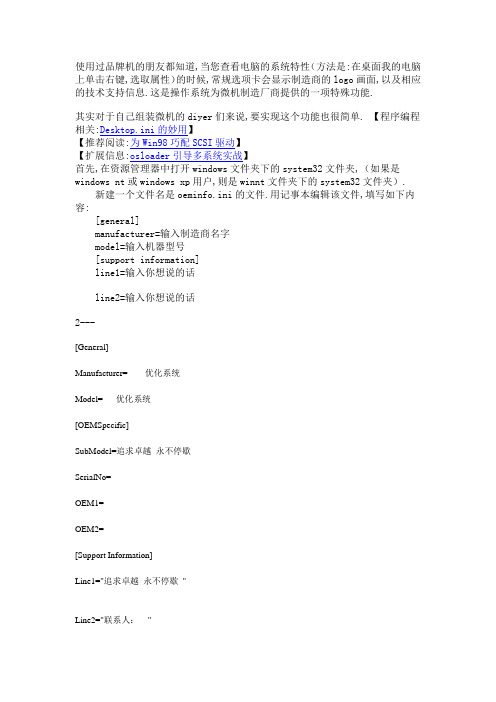
使用过品牌机的朋友都知道,当您查看电脑的系统特性(方法是:在桌面我的电脑上单击右键,选取属性)的时候,常规选项卡会显示制造商的logo画面,以及相应的技术支持信息.这是操作系统为微机制造厂商提供的一项特殊功能.其实对于自己组装微机的diyer们来说,要实现这个功能也很简单. 【程序编程相关:Desktop.ini的妙用】【推荐阅读:为Win98巧配SCSI驱动】【扩展信息:osloader引导多系统实战】首先,在资源管理器中打开windows文件夹下的system32文件夹,(如果是windows nt或windows xp用户,则是winnt文件夹下的system32文件夹).新建一个文件名是oeminfo.ini的文件.用记事本编辑该文件,填写如下内容:[general]manufacturer=输入制造商名字model=输入机器型号[support information]line1=输入你想说的话line2=输入你想说的话2---[General]Manufacturer= 优化系统Model= 优化系统[OEMSpecific]SubModel=追求卓越永不停歇SerialNo=OEM1=OEM2=[Support Information]Line1="追求卓越永不停歇"Line2="联系人:"Line3="联系电话:"Line4="联系QQ "Line5="联系地址:"2 修改为你自己的信息,修改网吧专用版,新正网络联系电话:xxxxxxx 等信息为自己的信息(注意:技术信息都要用引号,想多要一行,可自己加,只要把Line5改成Line6 Line7……等3 制作一张大小为191※120的图片,图片格式为BMP。
命名为oemlogo.bmp4 把你制作好的两个文件oeminfo.ini和oemlogo.bmp复制到C:\WINDOWS\system32下,现在右键我的电脑,看看属性里面!具体请发邮件到我的邮箱chenbo159388@。
自行修改BIOS安装OEM_VISTA_WIN7 WIN8 Windows
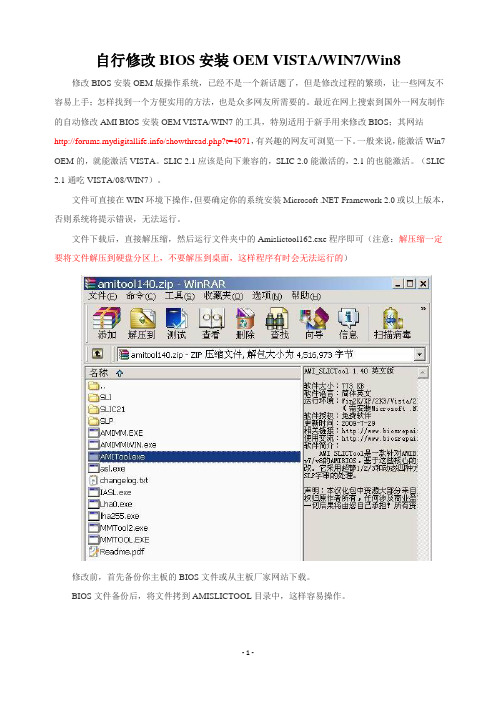
自行修改BIOS安装OEM VISTA/WIN7/Win8 修改BIOS安装OEM版操作系统,已经不是一个新话题了,但是修改过程的繁琐,让一些网友不容易上手;怎样找到一个方便实用的方法,也是众多网友所需要的。
最近在网上搜索到国外一网友制作的自动修改AMI BIOS安装OEM VISTA/WIN7的工具,特别适用于新手用来修改BIOS;其网站/showthread.php?t=4071,有兴趣的网友可浏览一下。
一般来说,能激活Win7 OEM的,就能激活VISTA。
SLIC 2.1应该是向下兼容的,SLIC 2.0能激活的,2.1的也能激活。
(SLIC 2.1通吃VISTA/08/WIN7)。
文件可直接在WIN环境下操作,但要确定你的系统安装Microsoft .NET Framework 2.0或以上版本,否则系统将提示错误,无法运行。
文件下载后,直接解压缩,然后运行文件夹中的Amislictool162.exe程序即可(注意:解压缩一定要将文件解压到硬盘分区上,不要解压到桌面,这样程序有时会无法运行的)修改前,首先备份你主板的BIOS文件或从主板厂家网站下载。
BIOS文件备份后,将文件拷到AMISLICTOOL目录中,这样容易操作。
1、进入AMISLICTOOL目录,双击运行Amislictool.exe自动修改程序,程序运行后界面如下:2、点击界面Original(原始BIOS)后面的“...”,将出现文件选择框,此时我们选择需要修改的BIOS 文件,这里我们选择备份的BIOS.rom文件。
(注意:程序调入BIOS默认扩展名为ROM,如果你的BIOS文件名,不是ROM,可在文件类型中,选择“ALL FLILE”然后选择你的文件即可)3、点击“SLIC FILE”(SLIC文件)后面的“..”打开浏览框,这一步我们要选择SLIC表文件,默认打开的文件夹是SLIC2.1的文件夹,如果要加入SLIC2.0表,可以返回上一层文件夹,点击文件夹中的“SLIC20”,如下图(这里我们以联想为例)4、点击“SLP FILE”(SLIC文件)后面的“..”,打开浏览框,选择联想所对应的SLP文件。
- 1、下载文档前请自行甄别文档内容的完整性,平台不提供额外的编辑、内容补充、找答案等附加服务。
- 2、"仅部分预览"的文档,不可在线预览部分如存在完整性等问题,可反馈申请退款(可完整预览的文档不适用该条件!)。
- 3、如文档侵犯您的权益,请联系客服反馈,我们会尽快为您处理(人工客服工作时间:9:00-18:30)。
教你手动修改OEM信息
1.我们的电脑属性--oem信息的原来样子是这样的。
2.阿狼更改后的oem信息,大家看看了。
技术信息也改了。
3.其实这个很简单的。
跟着我一步步来。
①准备好一张大小为190×120的bmp位图。
(这个可以用光影魔术手来更改,当然你有自己的方法)
②在我的电脑。
c:\windows\system32下有2个文件,oeminfo.ini和oemlogo.bmp,其中ini 在文字部分,bmp是图像.我们要做的就是把oeminfo.ini文件用记事本打开。
打开系统oem文件的ini文件。
然后复制一份后。
我们更改我们的信息。
③再把这个文件内容复制到一份新建的txt文档中。
保存为oeminfo.ini和系统文件一样的名称。
再用记事本打开我们保存的新的oeminfo.ini文件。
在里面修改包含字体的部分。
当然你也可以增加。
(这里复制这个oeminfo.ini文件内容的原因是,保证更改后的成功率。
不要在网上找。
那样可能与系统的文件内容不符合,而导致更改后的内容不能生效)
④在我们做好了自己个性化的oem图片和ini文件后,先把系统原来的oem信息备份一下。
(保险起见)然后再把我们做好的图片和ini文件拖动到c:\windows\system32。
这时系统会询问你是否替换,你直接替换就好了。
(记住我们做好的图片和ini文件名要和系统一模一样)
⑤刷新一下。
再来看看,是不是成功了。
